Achtergrond verwijderen van een afbeelding op een computer/mobiel
Achtergrond van een afbeelding verwijderen is een essentiële vaardigheid geworden om de visuele aantrekkingskracht te vergroten en de aandacht te vestigen op een specifiek onderwerp. Voordat je bijvoorbeeld een foto op sociale media plaatst, kun je de originele achtergrond verwijderen en vervangen door een nieuwe. Bovendien moeten marketeers, e-commerceverkopers en influencers productfoto's maken en afleidingen op de achtergrond elimineren. Hier leer je de effectieve manieren voor Windows, macOS, iOS en Android.
PAGINA-INHOUD:
- Deel 1: Achtergrond online van een foto verwijderen
- Deel 2: Achtergrond verwijderen uit een afbeelding in Photoshop
- Deel 3: Achtergrond verwijderen uit een afbeelding in Google Presentaties
- Deel 4: Achtergrond verwijderen uit een afbeelding in Windows
- Deel 5: Achtergrond verwijderen uit een foto op een Mac
- Deel 6: Achtergrond verwijderen uit een foto op de iPhone
- Deel 7: Achtergrond verwijderen uit een afbeelding op Android
Deel 1: Achtergrond online van een foto verwijderen
Hoe u gratis online de achtergrond van een foto verwijdert
Apeaksoft gratis achtergrondwisser is de makkelijkste manier om gratis de achtergrond van een foto te verwijderen. Bovendien werkt het volledig online en hoef je geen software op je computer te installeren. De ingebouwde AI beschermt de beeldkwaliteit optimaal.
Voordelen
1. Volledig gratis.
2. Achtergrond van foto online verwijderen.
3. Ondersteuning van JPG, PNG, GIF, enz.
4. Bied bonusfuncties aan, zoals een foto-editor.
5. Bekijk het resultaat in realtime.
Nadelen
1. Het vereist een stabiele internetverbinding.
Hier zijn de stappen om gratis online de achtergrond van een foto te verwijderen:
Stap 1. Ga naar https://www.apeaksoft.com/background-eraser/ in een browser.
Stap 2. Klik op de Foto's uploaden en laad de gewenste afbeelding van uw harde schijf.
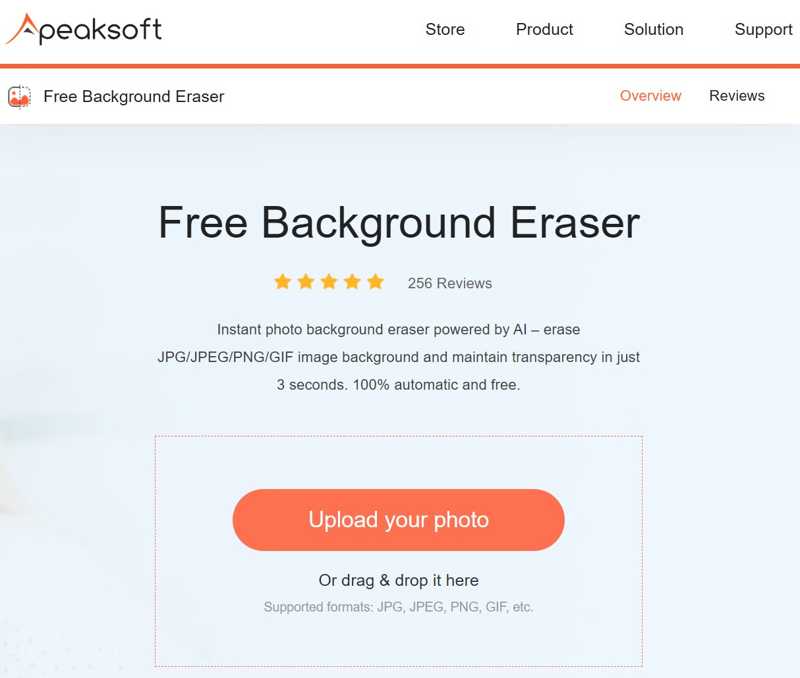
Stap 3. Kies vervolgens Houden, stel de Penseelgrootte, en teken het object dat u wilt behouden. Of kies Wissen, en teken de ongewenste achtergrond.
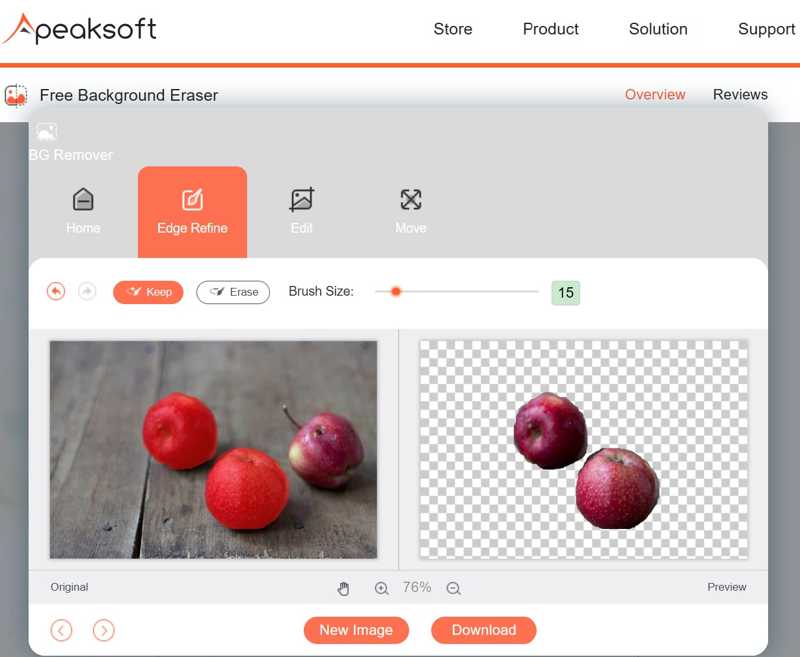
Stap 4. Als u klaar bent, klikt u op Download knop om het resultaat op te slaan.
Opmerking: De afbeelding wordt opgeslagen in PNG. Wil je een nieuwe achtergrond toevoegen? Ga dan naar het tabblad Bewerken en selecteer een kleur of upload een achtergrondafbeelding.
Achtergrond verwijderen uit een afbeelding in Canva
Canva Background Remover is een AI-foto-editor. Om de achtergrond van een foto in Canva te verwijderen, moet je een account aanmaken met je e-mailadres en gegevens. Geavanceerde functies zijn uiteraard niet beschikbaar in gratis accounts.
Voordelen
1. Achtergrond van foto online verwijderen.
2. Wis de gemiste plekken handmatig uit.
3. Herstel de gewiste achtergrond.
4. Deel foto's rechtstreeks op sociale media.
Nadelen
1. De BG Remover-tool is gratis te gebruiken.
2. Als uw netwerk niet goed is, kost het tijd.
Hoe verwijder je achtergrond uit een afbeelding in Canva
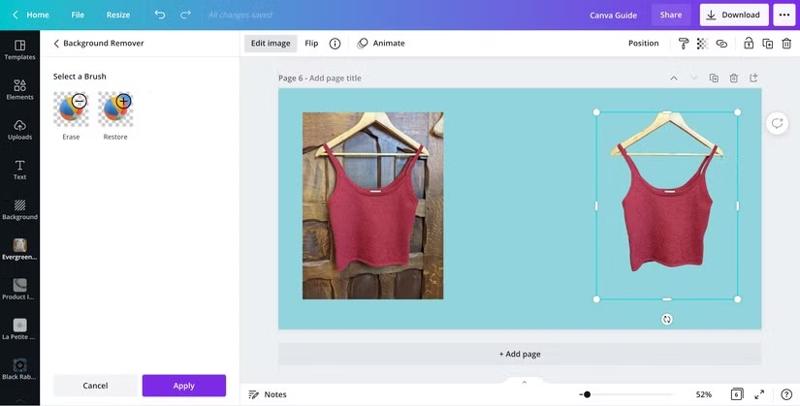
Stap 1. Meld u aan bij Canva in een browser.
Stap 2. Upload de afbeelding die u wilt bewerken en sleep deze vanuit uw bibliotheek naar het ontwerpvenster.
Stap 3. Klik op de Bewerk afbeelding knop op de werkbalk, zoek en selecteer de Achtergrondverwijderaar en vermijd negatieve reviews.
Stap 4. Vervolgens begint Canva met het verwijderen van de achtergrond.
Stap 5. Zodra u klaar bent, selecteert u de Wissen penseel en teken de gemiste plekken.
Stap 6. Bevestig ten slotte de wijziging en download of deel het resultaat.
Deel 2: Achtergrond verwijderen uit een afbeelding in Photoshop
Er zijn opties beschikbaar om de achtergrond van een afbeelding in Photoshop te verwijderen. Adobe heeft in 2023 de tool Achtergrond verwijderen aan Photoshop toegevoegd. Deze tool vereenvoudigt de workflow voor het verwijderen van achtergronden met behulp van AI-technologie.
Voordelen
1. Verwijder de achtergrond van de afbeelding met één klik.
2. Ondersteuning voor een breed scala aan afbeeldingformaten.
3. Verbeter het verwijderen van achtergronden met AI.
4. Verfijn de achtergrondverwijdering handmatig.
Nadelen
1. Photoshop is duur.
2. De steile leercurve is niet prettig voor gewone mensen.
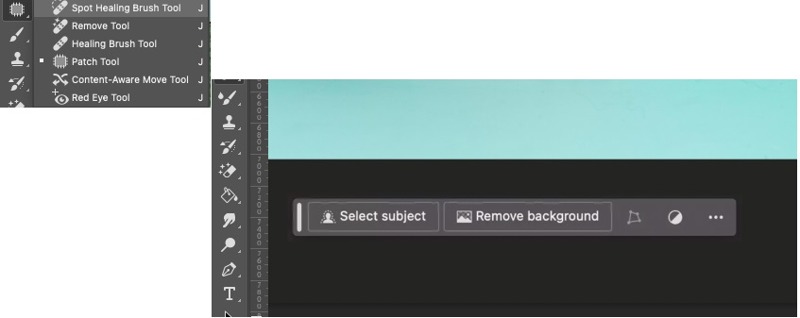
Stap 1. Open Adobe Photoshop op uw bureaublad.
Stap 2. Ga naar uw Dien in menu, kies Open, en open de gewenste afbeelding.
Stap 3. Klik op de Tool verwijderen op de werkbalk en kies Hulpmiddel voor herstelpenseel ter plaatse in het vervolgkeuzemenu.
Tips: Als u het niet kunt vinden, drukt u op de Shift + J toetsen op uw toetsenbord om de verwijdertool te activeren.
Stap 4. Nu zie je een paar knoppen onder het verfvenster. Klik op de Verwijder achtergrond knop.
Stap 5. Vervolgens analyseert en verwijdert Photoshop automatisch de achtergrond.
Stap 6. Optioneel kunt u inzoomen op het object en de gom hulpmiddel om het gemiste gebied te verwijderen.
Stap 7. Zorg ervoor dat je de afbeelding exporteert in PNG-formaat. Anders vult Photoshop de achtergrond met wit.
Deel 3: Achtergrond verwijderen uit een afbeelding in Google Presentaties
Google Slides is een webgebaseerde presentatietool. Het integreert met AI en machine learning voor het maken van presentaties en diavoorstellingen. Bovendien bevat het veel handige tools, zoals Google Foto's-diavoorstelling en de achtergrond transparant maken. Met andere woorden: je kunt de achtergrond van een afbeelding in Google Presentaties verwijderen met een Google-account.
Voordelen
1. Verwijder gratis de achtergrond van een afbeelding.
2. Importeer een afbeelding vanaf een computer, cloudopslag of URL.
3. Detecteer de achtergrond van de afbeelding en maak deze transparant.
4. Sla afbeeldingen online op en deel ze.
Nadelen
1. Er is geen functie om de achtergrond van een afbeelding handmatig te verwijderen.
2. Je moet een Google-account hebben.
Stap 1. Meld u aan bij uw account op Google Presentaties.
Stap 2. Open een nieuwe, lege dia.
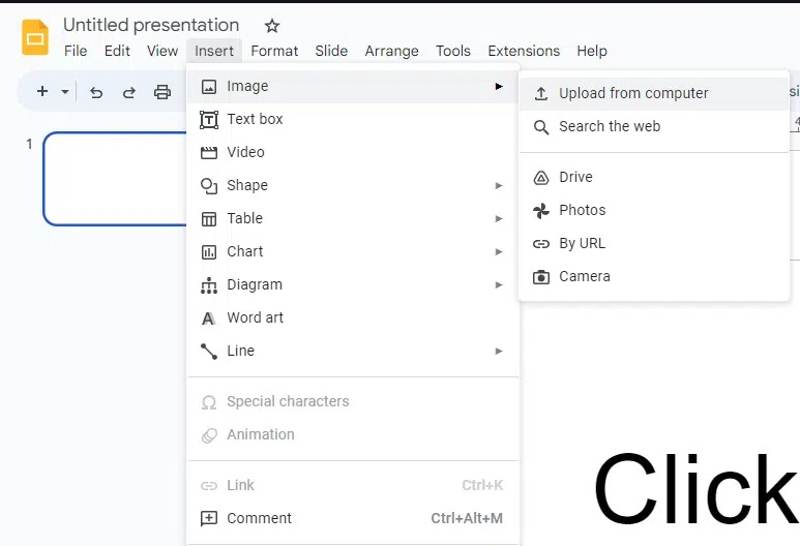
Stap 3. Ga naar uw Invoegen menu, kies Beelden klik Upload van computer. Of kies andere kanalen om het gewenste beeld te krijgen.
Stap 4. Ga naar de Schuif menu en kies Verander de achtergrond.
Stap 5. Klik op de Kleur instellingen knop in het pop-upvenster.

Stap 6. Kies vervolgens het Transparant optie.
Stap 7. Klik op de Klaar knop. Nu kunt u de afbeelding gebruiken voor uw presentatie.
Deel 4: Achtergrond verwijderen uit een afbeelding in Windows
Achtergrond van een afbeelding verwijderen in Windows 11
Microsoft heeft veel veranderingen aangebracht in Windows 11. De hulpmiddel voor het verwijderen van achtergronden is toegevoegd aan de ingebouwde foto-editor Paint. Hiermee kun je de achtergrond van een foto geheel of gedeeltelijk verwijderen.
Voordelen
1. Verwijder de achtergrond van de afbeelding met één klik.
2. Er is geen extra software of betaling nodig.
3. Compatibel met populaire afbeeldingformaten.
4. Verwijder de gehele of gedeeltelijke achtergrond.
Nadelen
1. Het mist geavanceerde functies.
2. Er worden geen lagen ondersteund.

Stap 1. Zoek de gewenste afbeelding op uw schijf, klik er met de rechtermuisknop op en open de afbeelding met Paint.
Stap 2. Klik op de Verwijder achtergrond knop in het gedeelte Afbeelding op het bovenste lint.
Tips: Of gebruik de Selectie gereedschap om een gebied te selecteren en te klikken Verwijder achtergrond om een deel van de achtergrond te verwijderen.
Stap 3. Ga naar uw Dien in menu en sla de afbeelding op als PNG.
Achtergrond verwijderen uit een afbeelding in Windows 10
Als je nog niet bent geüpdatet naar Windows 11, kun je de achtergrond van een foto in Windows 10 verwijderen via de Foto's-app. Deze app integreert de functies voor het verwijderen, vervagen en vervangen van de achtergrond.
Voordelen
1. Achtergrond verwijderen uit afbeeldingen in Windows 11/10.
2. Wis de gemiste gedeeltes uit met het penseel.
3. Vooraf geïnstalleerd op Windows.
4. Behoud de originele foto.
Nadelen
1. Windows 10 en hoger zijn vereist.
2. Een deel van de achtergrond kan niet worden verwijderd.
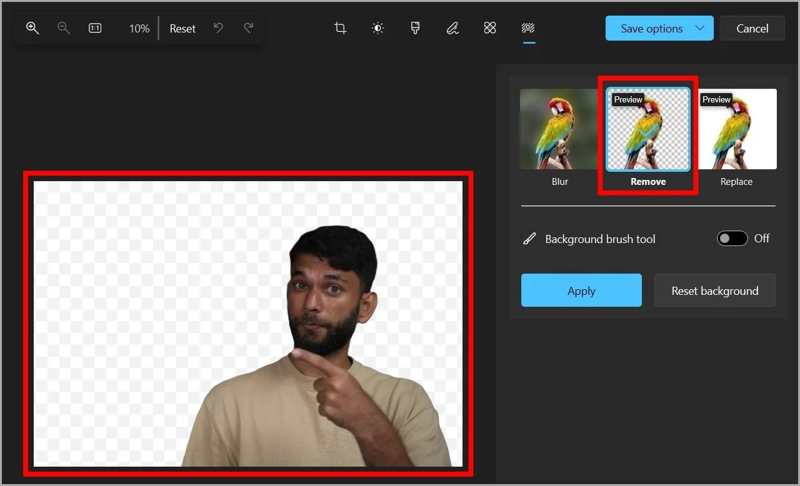
Stap 1. Klik met de rechtermuisknop op de gewenste afbeelding en open deze met Foto's.
Stap 2. Klik op de Bewerk afbeelding knop op de bovenste menubalk.
Stap 3. Kies de Achtergrond verwijderen gereedschap en houweel verwijderen.
Stap 4. Bekijk het resultaat en klik Toepassen als u tevreden bent.
Stap 5. Klik op de Opties opslaan menu en kies een optie.
Opmerking: Zorg ervoor dat u het opslaat als PNG.
Deel 5: Achtergrond verwijderen uit een foto op een Mac
Als je de achtergrond van een foto op een MacBook wilt verwijderen, is de applicatie Snelle Acties een snelle optie. Deze is standaard geïnstalleerd op alle nieuwste modellen Mac-computers en laptops. Je hoeft de foto niet eens te openen.
Voordelen
1. Achtergrond van afbeelding verwijderen op Mac.
2. Gratis en gemakkelijk te gebruiken.
3. Het resultaat wordt automatisch in PNG opgeslagen.
4. Werk met een breed scala aan afbeeldingen.
Nadelen
1. Er is geen mogelijkheid tot aanpassing.
2. Het kan de randen niet verfijnen.
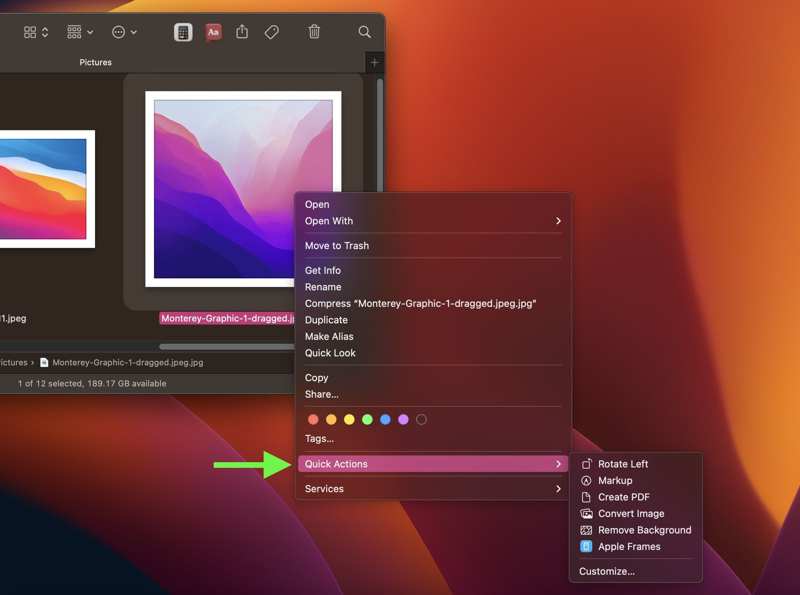
Stap 1. Klik met de rechtermuisknop op een afbeelding in de Finder-app.
Stap 2. Kies Snelle acties en kies Verwijder achtergrond.
Stap 3. Vervolgens vindt u de afbeelding met het resultaat in dezelfde map.
Opmerking: Als u niet tevreden bent met het resultaat, kunt u het verfijnen met de app Voorvertoning.
Deel 6: Achtergrond verwijderen uit een foto op de iPhone
Om de achtergrond van een foto te verwijderen met Snelle Acties op een iPhone, moet je de foto opslaan in je Bestanden-app. Een andere optie is de Apple Opdrachten-app. Je kunt de achtergrond ook verwijderen terwijl je een foto deelt.
Achtergrond van een afbeelding verwijderen met behulp van snelkoppelingen
Voordelen
1. Verwijder de achtergrond van een foto op de iPhone.
2. Sla een afbeelding zonder achtergrond op in PNG.
3. Gratis te gebruiken.
4. Ondersteunt een breed scala aan afbeeldingen.
Nadelen
1. U moet de snelkoppeling voor het verwijderen van de achtergrond downloaden.
Stap 1. Open de Instellingen app.
Stap 2. Ga naar shortcuts en schakel aan Sta niet-vertrouwde snelkoppelingen toe.
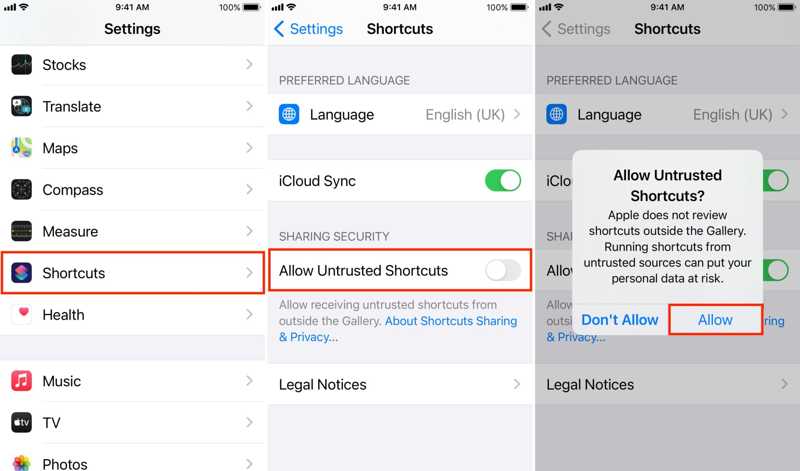
Stap 3. Download de snelkoppeling Background Remover van RoutineHub.
Stap 4. Open de snelkoppeling op uw apparaat en druk op Krijg een snelkoppeling.
Stap 5. Open de app Snelkoppelingen op uw iPhone.
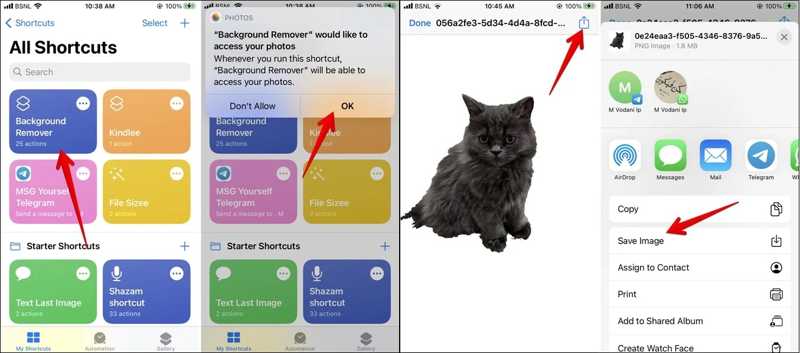
Stap 6. Druk op Snelkoppeling voor achtergrondverwijderaar onder de Mijn snelkoppelingen Tab.
Stap 7. Selecteer vervolgens de gewenste foto in uw camerarol. Met de sneltoets wordt de achtergrond direct verwijderd.
Achtergrond verwijderen van een foto bij het delen
Voordelen
1. Verwijder de achtergrond rechtstreeks uit de afbeelding.
2. Deel het resultaat via berichten-apps.
3. Geen extra apps nodig.
4. Gratis te gebruiken.
Nadelen
1. Het resultaat kan niet als afbeelding worden opgeslagen.
2. Het is alleen beschikbaar voor foto's met duidelijke randen.
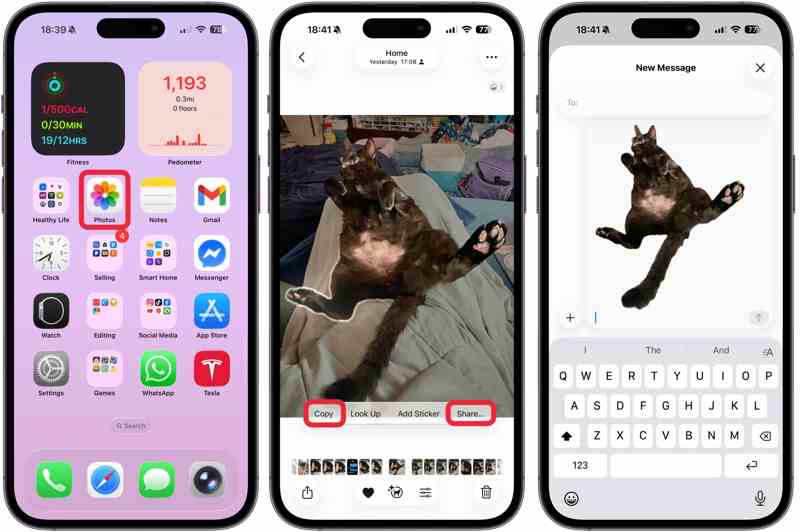
Stap 1. Open de Foto's-app.
Stap 2. Open de gewenste afbeelding.
Stap 3. Houd het onderwerp lang ingedrukt en laat het los. Het object wordt omlijnd.
Stap 4. Tik Kopiëren or Delen en plak of deel het in berichten, e-mails of andere kanalen.
Deel 7: Achtergrond verwijderen uit een afbeelding op Android
Helaas hebben Android-apparaten geen ingebouwde functies voor het verwijderen van achtergronden. Met andere woorden: je moet een app van derden gebruiken, zoals PhotoRoom, om de achtergrond van een foto op je Android-telefoon te verwijderen.
Voordelen
1. Verwijder de achtergrond van de afbeelding met één tik.
2. Compatibel met populaire afbeeldingformaten.
3. Sla het resultaat op of deel het.
4. Beschikbaar op verschillende versies van Android.
Nadelen
1. De uitvoer van hoge kwaliteit vereist een upgrade.

Stap 1. Installeer een app om achtergronden te verwijderen uit de Google Play Store.
Stap 2. Start de app en tik op de Toevoegen knop om de afbeelding die u wilt bewerken te openen in uw Galerij.
Tips: Als u daarom wordt gevraagd, geeft u toestemming om uw Galerij te bezoeken.
Stap 3. Zodra de afbeelding is geladen, verwijdert de app automatisch de achtergrond.
Stap 4. Als u een nieuwe achtergrond wilt toevoegen, tikt u op de Achtergrond knop. Zo niet, tik dan op de knop Opslaan.
Stap 5. Kies Opslaan in galerij or Delen om de foto op te slaan of direct te delen via sociale media.
Conclusie
Deze gids bevat tien methoden om achtergrond van een foto verwijderen Online, op Windows, macOS, iPhone en Android. De ingebouwde foto-editor en functies bieden eenvoudige opties om achtergronden van afbeeldingen op uw apparaten te wissen. Wilt u meer aangepaste opties en geavanceerde functies? Probeer dan Photoshop en meer. Apeaksoft Free Background Eraser is de beste optie als het lastig is om software op uw bureaublad of geheugen te installeren. Hoewel het gratis is, integreert de webapp AI.
Gerelateerde artikelen
Dit artikel laat zien hoe u met slechts een paar klikken afbeeldingsachtergronden in Illustrator kunt verwijderen en geeft u ook enkele alternatieven om dat te bereiken.
Je kunt de achtergrond van je foto's eenvoudig vervagen. Deze gids legt uit hoe je apps en online tools gebruikt om zachte, professioneel ogende foto's te maken.
Dit artikel laat zien hoe je met slechts een paar klikken afbeeldingsachtergronden in Lightroom kunt bewerken en geeft je ook enkele alternatieven om dat te bereiken.
Deze handleiding demonstreert vier manieren om de achtergrond van afbeeldingen efficiënt te verwijderen of een transparante achtergrond te maken in GIMP voor beginners.

